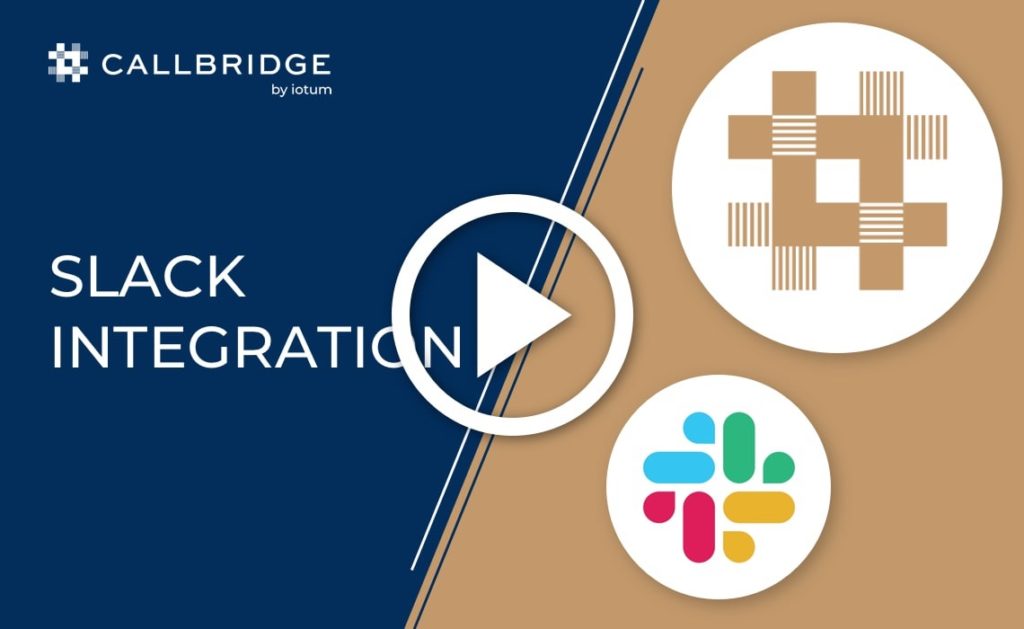මන්දගාමී අනුකලනය සමඟ විශේෂ ert යින් හමුවන්න
එය ක්රියා කරන්නේ කෙසේද?
යෙදුම ස්ථාපනය කළ පසු, පහත දැක්වෙන පියවර ගැනීමෙන් වීඩියෝ හෝ තිර බෙදාගැනීම් සමඟ වෙබ් සම්මන්ත්රණයක් ආරම්භ කරන්න.
- පහත දැක්වෙන ඕනෑම විධානයක් ටයිප් කරන්න: / meet / cb / callbridge
- ඔබගේ රැස්වීමේ විෂයයෙන් පසුව, ඔබට සම්බන්ධ වීමට අවශ්ය මන්දගාමී පරිශීලකයින් සඳහන් කර නැවත පැමිණෙන්න. උදාහරණයක් ලෙස: / meet @barry andcandice හි විකුණුම් සංඛ්යා සාකච්ඡා කරමුසඳහන් කළ සියල්ලන්ට සම්මන්ත්රණ විස්තර සමඟ සෘජු පණිවිඩයක් ලැබෙනු ඇත. සෑම කෙනෙකුටම පසුව Chrome හි සබැඳිය විවෘත කර ඔබගේ රැස්වීම ආරම්භ කළ හැකිය!
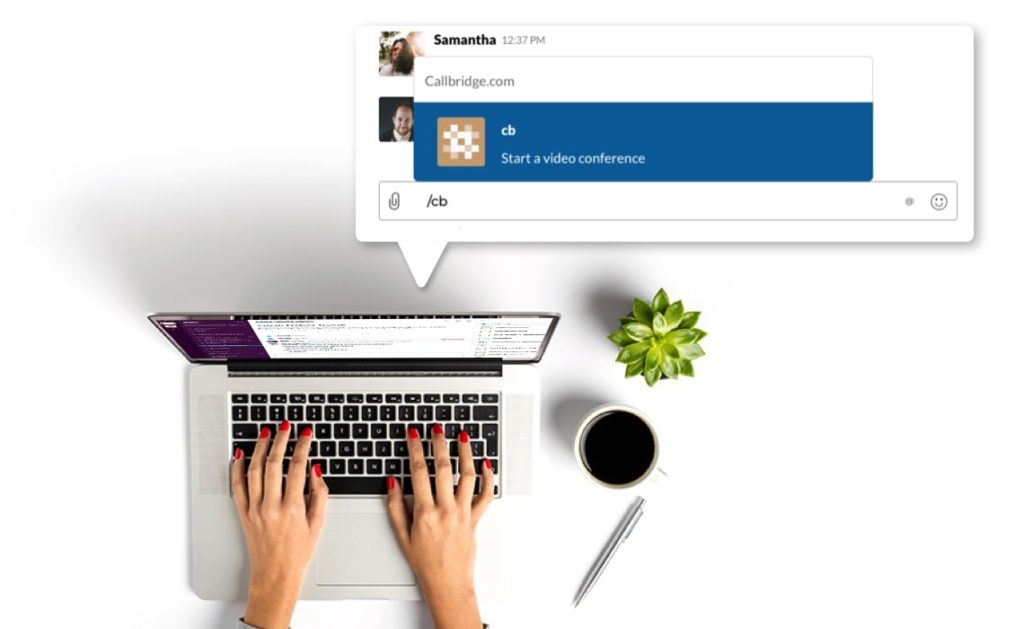
ආරම්භ කිරීමට සරලයි
සාකච්ඡාව දිගු වේ ද? යතුරු ලියනය කිරීමෙන් වෙහෙසට පත්ව සිටින අතර සාකච්ඡා කිරීම සඳහා ඇමතුමක් ලබා ගැනීමට අවශ්යද? ඔබගේ ස්ලැක් සංවාදයට විධාන ටයිප් කිරීමෙන් සම්මන්ත්රණ ඇමතුමක් හෝ වීඩියෝ සම්මන්ත්රණයක් ඉක්මනින් ආරම්භ කරන්න.
ඇතුළත් රැස්වීම්
කෝල්බ්රිජ් ගිණුමක් අවශ්ය වන්නේ සත්කාරක සමාගමට පමණි, එයින් අදහස් කරන්නේ ස්ලැක් භාවිතා කරන ඕනෑම කෙනෙකුට පෙර නොවූ හෝ නියමිත වීඩියෝ සම්මන්ත්රණයකට සම්බන්ධ විය හැකි බවයි.
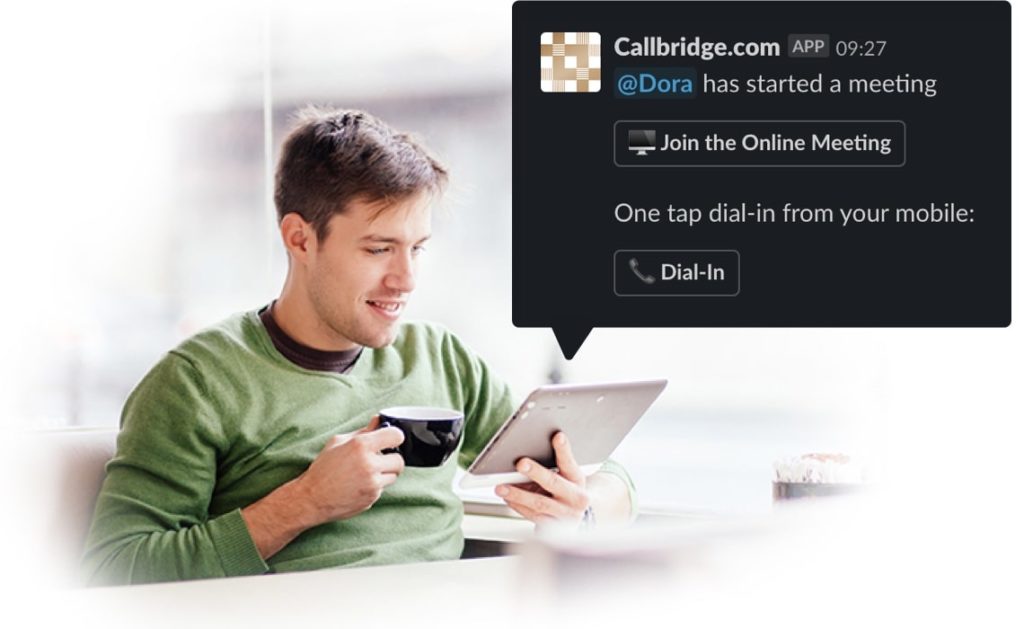
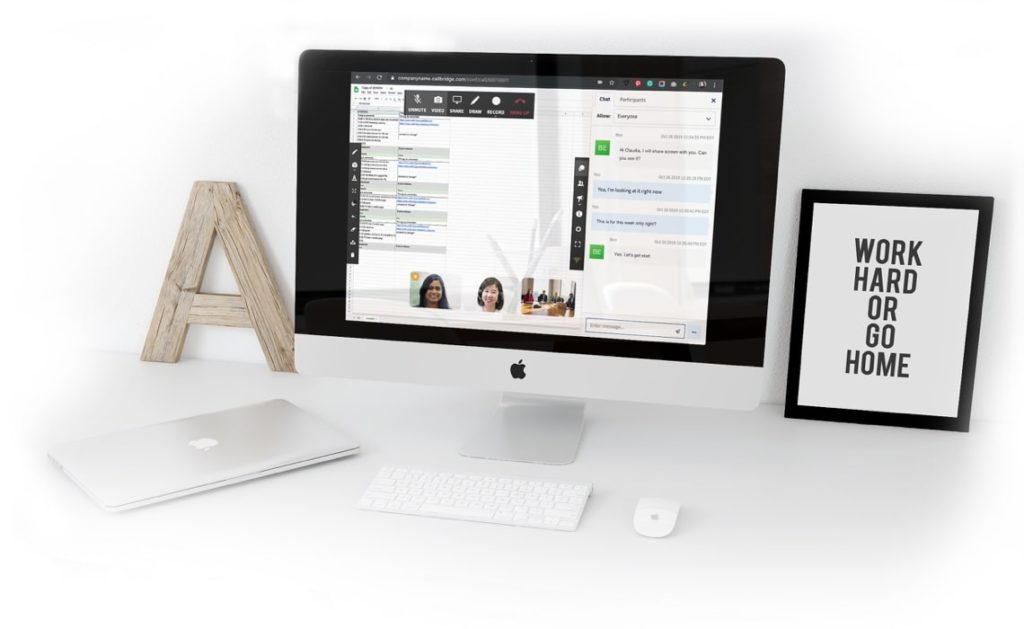
සාකච්ඡාව පහසුවෙන් ගෙන යන්න
සබැඳිය ක්ලික් කළ පසු, නව බ්රව්සර කවුළුවක් විවෘත වේ. ඔබේ වෙබ් සමුළුව සූදානම් තිර බෙදාගැනීම, පටිගත කිරීම සහ තවත් බොහෝ දේ සමඟ ඔබ පුරුදු වී ඇත.
පශ්චාත් රැස්වීම් නැවත සකස් කිරීම
ඇමතුම් විස්තර සඳහා ප්රවේශය සහ සම්බන්ධ වූ සැමට කෙටි සාරාංශයක් සපයන පශ්චාත් රැස්වීම් පොදු සබැඳියක් සමඟ ඔබට කිසිවක් මග හැරෙන්නේ නැත.
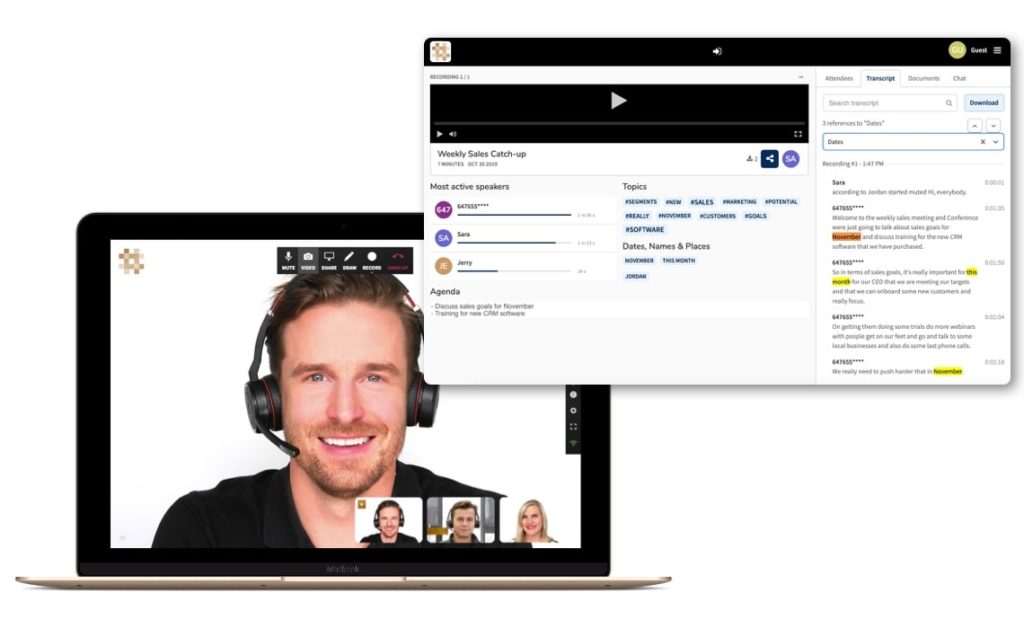
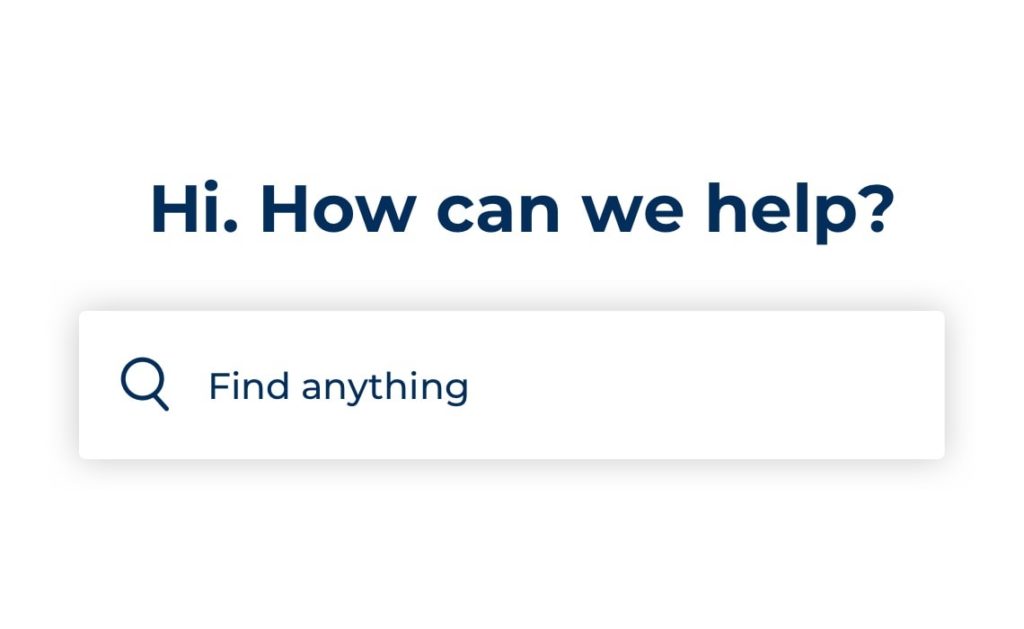
දැනටමත් කෝල්බ්රිජ් ගිණුමක් තිබේද? ස්ථාපනය කිරීමට උදව් අවශ්යද? ප්රශ්නයක් නැහැ!
එය පහසු නමුත් අපට සෑම පියවරකදීම සහාය ලබා දිය හැකිය. බලන්න පියවරෙන් පියවර උපදෙස් සමඟ සහාය ලිපිය or ස්පර්ශ සහාය. උදව් කිරීමට අපි සැමවිටම සතුටු වෙමු. කරුණාකර සටහන් කරන්න: යෙදුම ස්ථාපනය කිරීමට ඔබ කෝල්බ්රිජ් සහ ස්ලැක් පරිපාලක විය යුතුය.